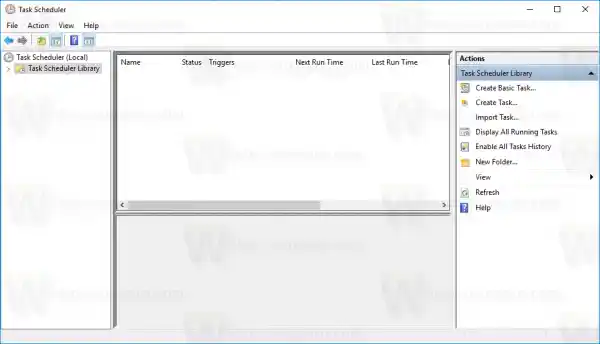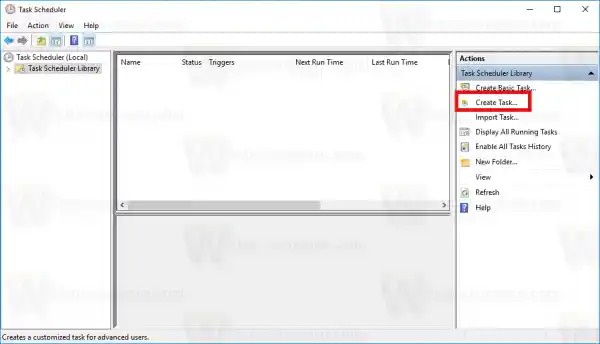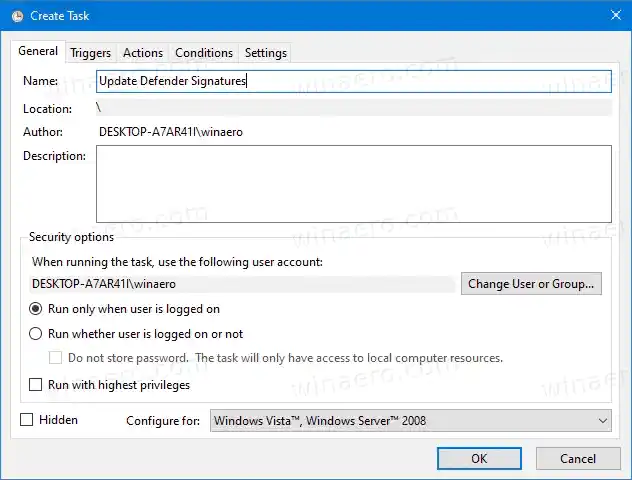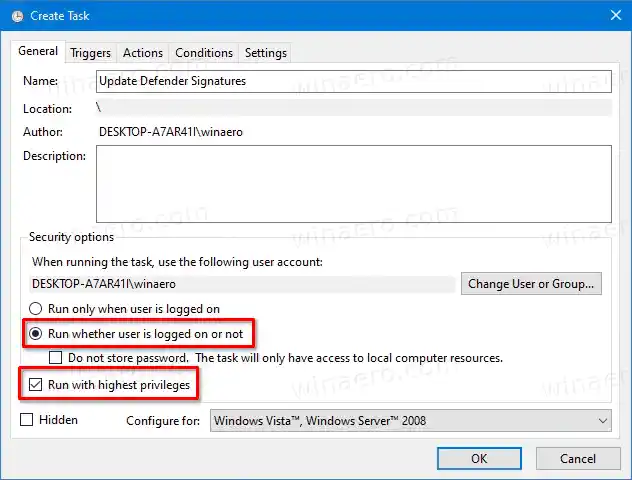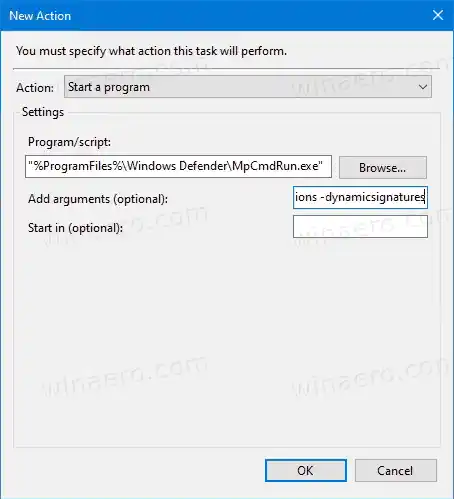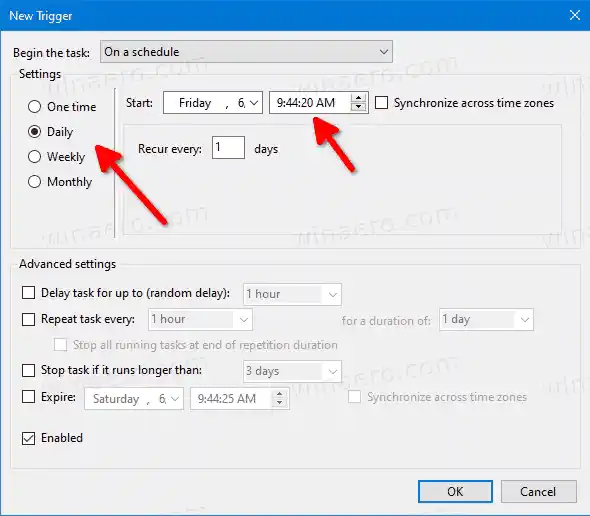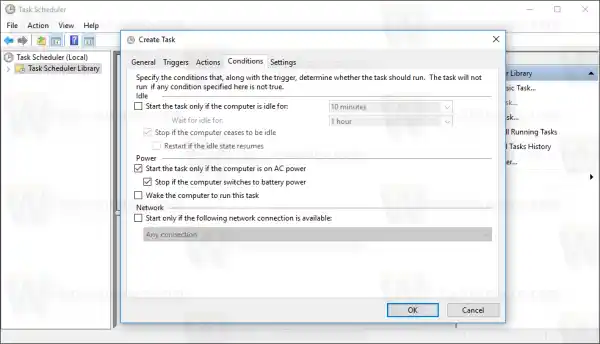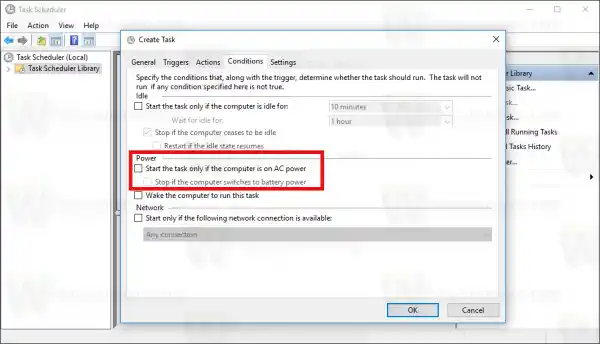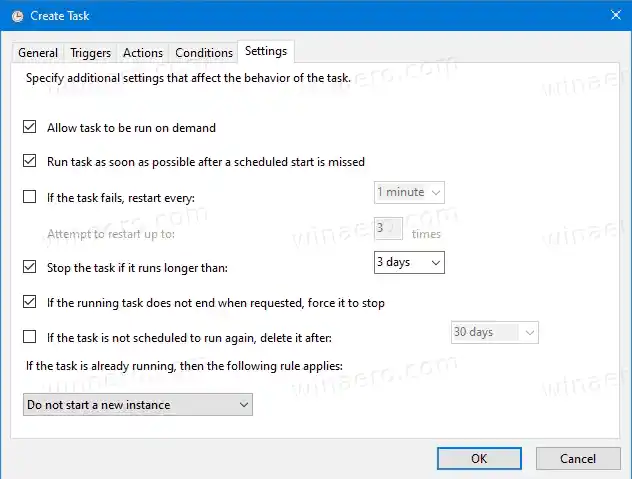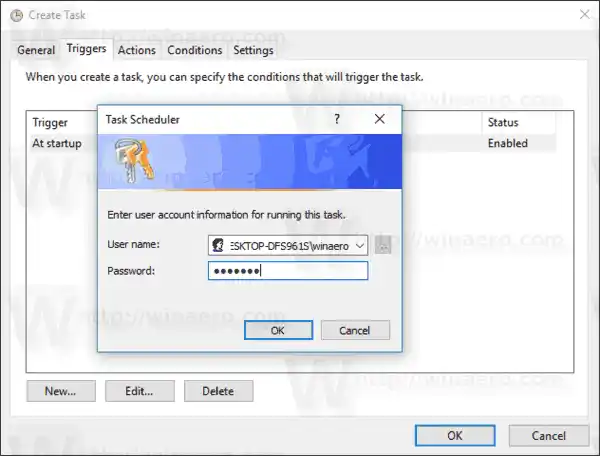Windows Defender เป็นแอปป้องกันไวรัสเริ่มต้นที่มาพร้อมกับ Windows 10 Windows เวอร์ชันก่อนหน้าเช่น Windows 8.1, Windows 8, Windows 7 และ Vista ก็มีเช่นกัน แต่ก่อนหน้านี้มีประสิทธิภาพน้อยกว่าเนื่องจากสแกนเฉพาะสปายแวร์และแอดแวร์เท่านั้น ใน Windows 8 และ Windows 10 นั้น Defender ใช้งานแอป Microsoft Security Essentials ซึ่งให้การป้องกันที่ดีกว่าโดยการเพิ่มการป้องกันเต็มรูปแบบต่อมัลแวร์ทุกประเภท Microsoft กำลังเปลี่ยนชื่อแอป Microsoft Defender

Windows 10 เวอร์ชันล่าสุดมาพร้อมกับแอปใหม่ที่เรียกว่า Windows Security แอปพลิเคชันซึ่งเดิมชื่อ 'Windows Defender Dashboard' และ 'Windows Defender Security Center' ได้รับการสร้างขึ้นเพื่อช่วยให้ผู้ใช้ควบคุมการตั้งค่าความปลอดภัยและความเป็นส่วนตัวของตนอย่างชัดเจนและมีประโยชน์ ประกอบด้วยการตั้งค่าทั้งหมดที่เกี่ยวข้องกับ Windows Defender แอป Security Center ได้รับการตรวจสอบในโพสต์ Windows Defender Security Center ใน Windows 10 Creators Update
หมายเหตุ: Windows 10 อนุญาตให้ปิดการใช้งาน Windows Defender ชั่วคราวเท่านั้นด้วยตัวเลือกพิเศษใน Windows Security หลังจากช่วงระยะเวลาหนึ่ง ระบบจะเปิดใช้งานอีกครั้งโดยอัตโนมัติ หากคุณต้องการปิดการใช้งานอย่างถาวร โปรดดูที่ ปิดการใช้งาน Windows Defender ใน Windows 10
สารบัญ ซ่อน การอัปเดตลายเซ็นผู้พิทักษ์ หากต้องการกำหนดเวลาการอัปเดตลายเซ็น Defender ใน Windows 10การอัปเดตลายเซ็นผู้พิทักษ์
Microsoft อัปเดตข่าวกรองด้านความปลอดภัยอย่างต่อเนื่องในผลิตภัณฑ์ป้องกันมัลแวร์เพื่อให้ครอบคลุมภัยคุกคามล่าสุดและปรับแต่งตรรกะการตรวจจับอย่างต่อเนื่อง เพิ่มความสามารถของ Windows Defender Antivirus และโซลูชันป้องกันมัลแวร์อื่นๆ ของ Microsoft เพื่อระบุภัยคุกคามได้อย่างแม่นยำ ระบบอัจฉริยะด้านความปลอดภัยนี้ทำงานโดยตรงกับการป้องกันบนคลาวด์ เพื่อมอบการป้องกันยุคถัดไปที่ปรับปรุงด้วย AI อย่างรวดเร็วและทรงพลัง
การอัปเดตลายเซ็นของ Defender จะเชื่อมโยงกับคุณลักษณะ Windows Update ในตัว เมื่อคุณปิดการใช้งาน หยุดชั่วคราวด้วย Focus Assist หรือคุณอยู่ในการเชื่อมต่อแบบคิดค่าบริการตามปริมาณข้อมูล Microsoft Defender จะไม่ได้รับการอัปเดตลายเซ็นเช่นกัน ในกรณีนี้ คุณสามารถสร้างกำหนดการแบบกำหนดเองได้ ทำให้การอัปเดตเป็นอิสระจาก Windows Update
ในบทความก่อนหน้านี้ เราได้ตรวจสอบวิธีการหลายวิธีที่คุณสามารถใช้เพื่ออัปเดตลายเซ็นของ Defender ด้วยตนเองได้
อัปเดตคำจำกัดความด้วยตนเองสำหรับ Windows Defender ใน Windows 10
หนึ่งในนั้นเหมาะสำหรับการสร้างงานที่กำหนดเวลาไว้ใน Windows 10กล่าวโดยสรุป จากบทความด้านบน คุณจะได้เรียนรู้ว่าคุณสามารถทริกเกอร์การอัปเดตได้จากพร้อมท์คำสั่ง สิ่งนี้เป็นไปได้ด้วยคอนโซล |_+_| ยูทิลิตี้ซึ่งเป็นส่วนหนึ่งของ Microsoft Defender และส่วนใหญ่ใช้สำหรับงานสแกนตามกำหนดเวลาโดยผู้ดูแลระบบไอที |_+_| เครื่องมือมีสวิตช์บรรทัดคำสั่งจำนวนหนึ่งซึ่งสามารถดูได้โดยการรัน MpCmdRun.exe ด้วย '/?' เราต้องการสองคน
- ล้างแคชลายเซ็นที่ดาวน์โหลด: |_+_|
- อัปเดตคำจำกัดความ: |_+_|
เพื่อกำหนดเวลาผู้ปกป้อง การอัปเดตลายเซ็นใน Windows 10,
- เปิดเครื่องมือการดูแลระบบและคลิกที่ไอคอน Task Scheduler
- ในบานหน้าต่างด้านซ้ายคลิกรายการ 'Task Scheduler Library':
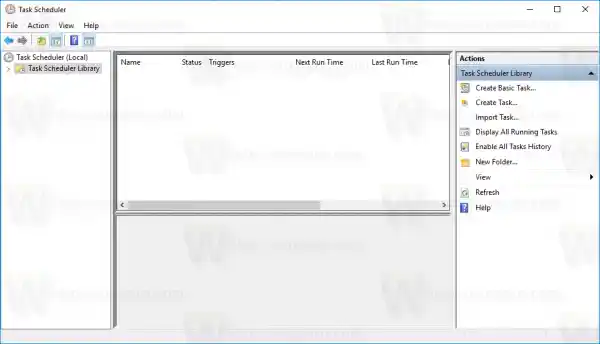
- ในบานหน้าต่างด้านขวา คลิกลิงก์ 'สร้างงาน':
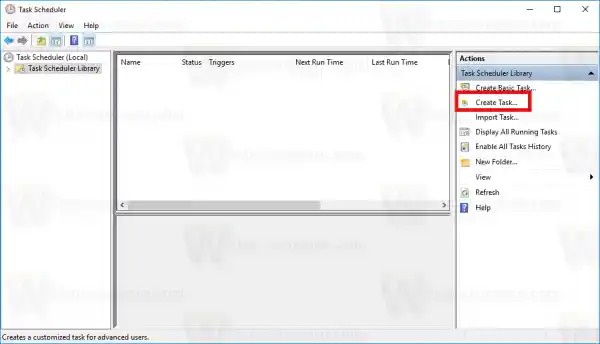
- หน้าต่างใหม่ชื่อ 'สร้างงาน' จะเปิดขึ้น บนแท็บ 'ทั่วไป' ให้ระบุชื่อของงาน เลือกชื่อที่จดจำได้ง่าย เช่น 'อัปเดตลายเซ็นผู้พิทักษ์'
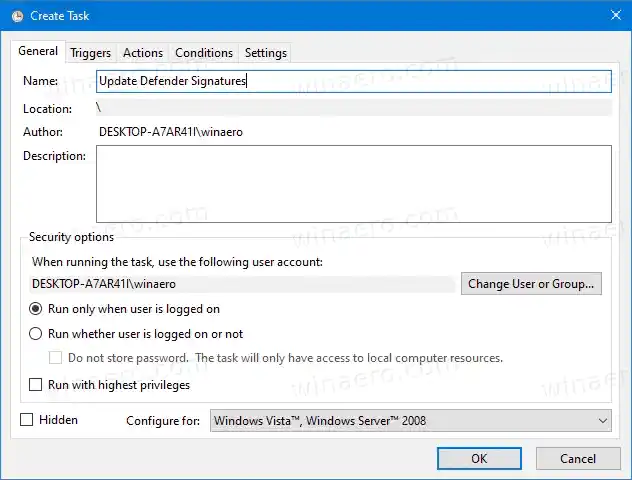
- ทำเครื่องหมายในช่องชื่อ 'เรียกใช้ด้วยสิทธิ์สูงสุด'
- เปิดใช้งานตัวเลือก 'เรียกใช้ว่าผู้ใช้เข้าสู่ระบบหรือไม่'
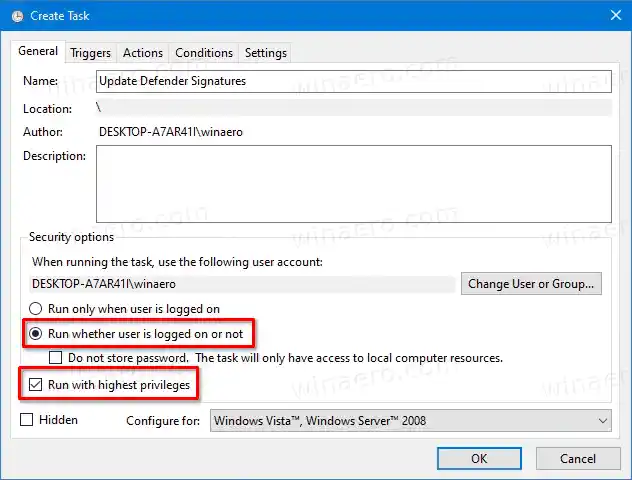
- สลับไปที่แท็บ 'การดำเนินการ' คลิกที่ปุ่ม 'ใหม่...':


- หน้าต่าง 'การกระทำใหม่' จะเปิดขึ้น คุณต้องระบุข้อมูลต่อไปนี้
การกระทำ-
โปรแกรม/สคริปต์-
เพิ่มข้อโต้แย้ง (ไม่บังคับ):-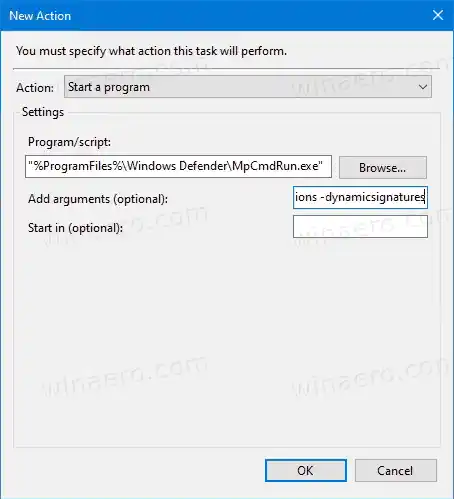
- คลิกที่ใหม่อีกครั้ง และสร้างการกระทำใหม่ต่อไปนี้:
การกระทำ-
โปรแกรม/สคริปต์-
เพิ่มข้อโต้แย้ง (ไม่บังคับ):-
- ไปที่แท็บทริกเกอร์ในงานของคุณ คลิกที่ปุ่มใหม่

- ภายใต้เริ่มงาน, เลือกตามกำหนดเวลาในรายการแบบเลื่อนลง
- ระบุกรอบเวลาที่ต้องการ เช่นรายวันและคลิกที่ตกลงปุ่ม.
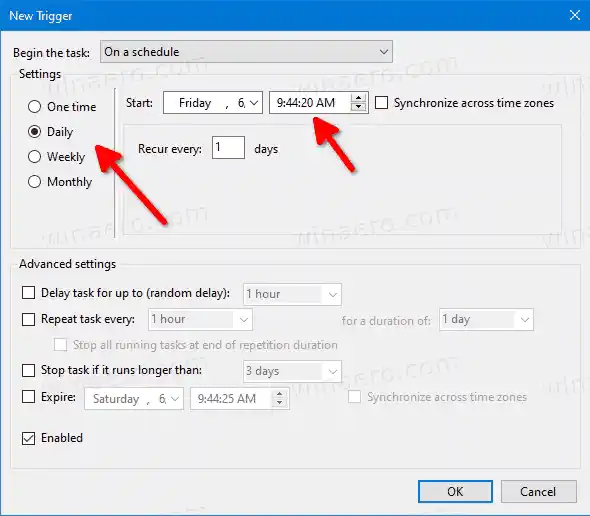
- สลับไปที่แท็บ 'เงื่อนไข':
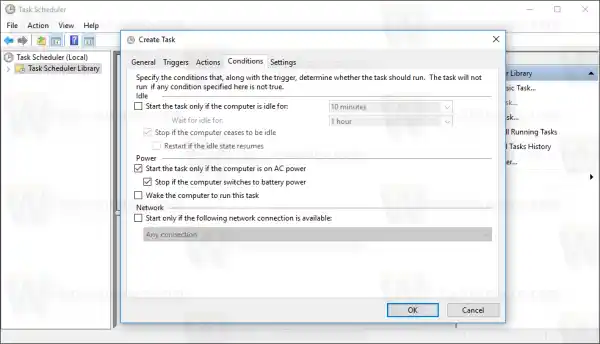
- ยกเลิกการเลือกตัวเลือกเหล่านี้:
- หยุดหากคอมพิวเตอร์เปลี่ยนไปใช้พลังงานแบตเตอรี่
- เริ่มงานเฉพาะในกรณีที่คอมพิวเตอร์ใช้ไฟ AC
ดูภาพหน้าจอต่อไปนี้: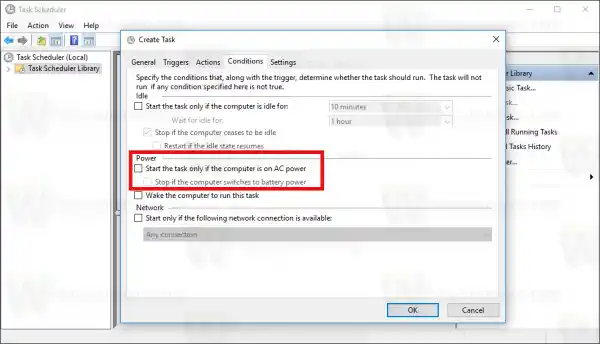
- เปลี่ยนไปที่การตั้งค่าแท็บ
- เปิด (ตรวจสอบ) ตัวเลือกต่อไปนี้:
- อนุญาตให้ทำงานตามความต้องการ (ควรเปิดใช้งานตามค่าเริ่มต้นแล้ว)
- รันงานโดยเร็วที่สุดหลังจากพลาดการเริ่มตามกำหนดการ
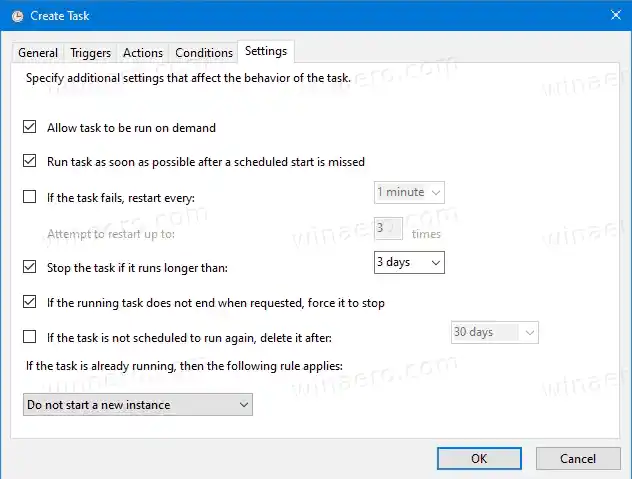
- คลิกตกลงเพื่อสร้างงานของคุณและพิมพ์ข้อมูลเข้าสู่ระบบและรหัสผ่านผู้ดูแลระบบเมื่อได้รับแจ้ง
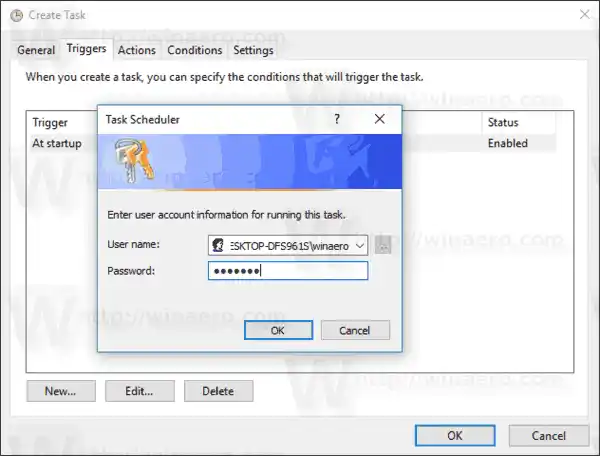
หมายเหตุ: บัญชีผู้ดูแลระบบของคุณควรได้รับการป้องกันด้วยรหัสผ่าน ตามค่าเริ่มต้น บัญชีผู้ใช้ที่ไม่มีการป้องกันไม่สามารถใช้กับงานที่กำหนดเวลาไว้ได้
แค่นั้นแหละ.